以下是在Windows 10上使用VS2019配置CMake的步骤:
步骤一
首先需要安装CMake,可以在官网下载安装程序进行安装:https://cmake.org/files/v3.26/(镜像更快)
百度网盘:链接:https://pan.baidu.com/s/1kLVLY5pUVZGK4oWwUsBo9A?pwd=xdhy 提取码:xdhy
64位win10系统对应win64-x64,msi是安装版不需要配置环境变量,选择cmake-3.26.0-rc6-windows-x86_64.msi下载
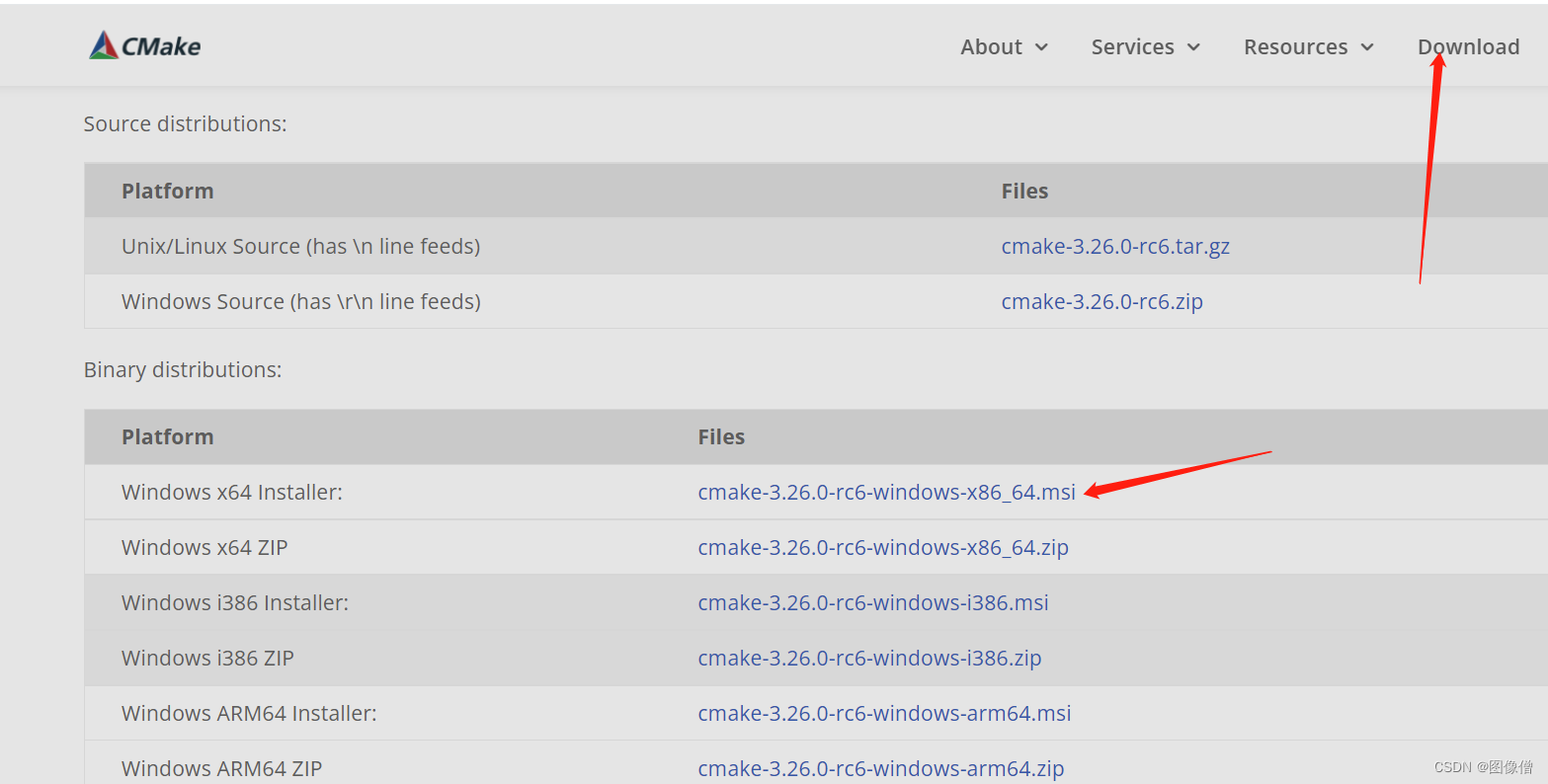
步骤二
点击安装包,按步骤安装就可,不讲究。
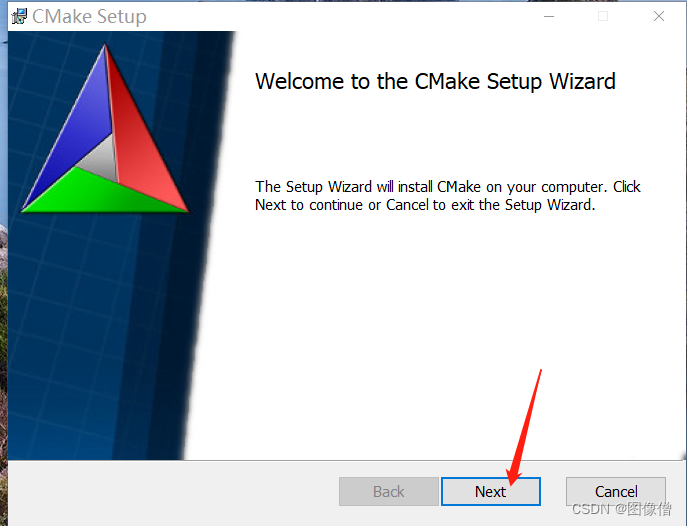
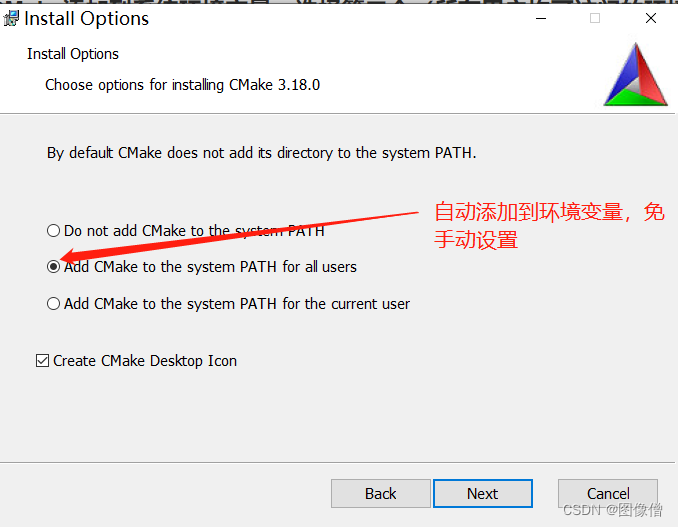
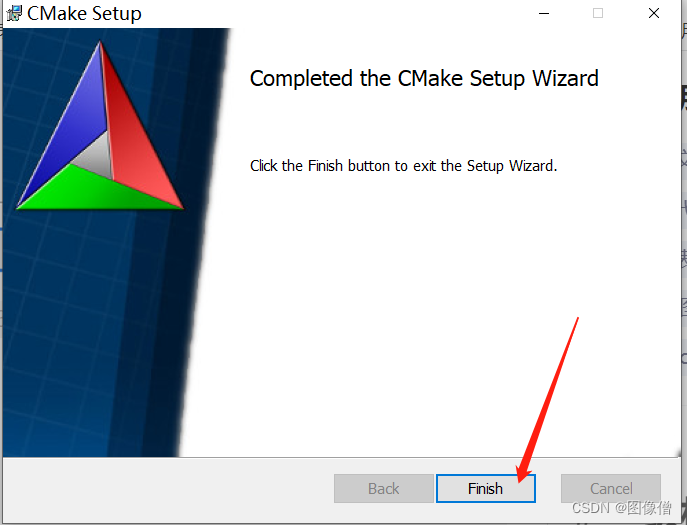
步骤三
- 安装完成后重启下电脑,然后打开win+R打开管理器
- 输入
cmake --version - 要是出现cmake的版本号就说明cmake已经安装成功!

测试
- 安装完成后,启动VS2019,选择“文件”->“新建”->“项目”->“CMake”->“CMake项目”;
- 在弹出的对话框中,选择“空白模板”,输入项目名称和路径,点击“创建”
- 在“CMakeLists.txt”文件中添加需要的库和源代码文件,并进行相关配置,例如:
cmake_minimum_required(VERSION 3.10)
project(MyProject)
find_package(PCL 1.2 REQUIRED)
include_directories(${PCL_INCLUDE_DIRS})
link_directories(${PCL_LIBRARY_DIRS})
add_definitions(${PCL_DEFINITIONS})
add_executable(MyProject main.cpp)
target_link_libraries(MyProject ${PCL_LIBRARIES})
- 点击菜单栏中的“生成”->“生成”来生成项目
- 生成完成后,在VS2019的“解决方案资源管理器”中可以看到生成的项目和相应的文件
- 运行生成的可执行文件,测试项目是否能够正常运行
以上是基本的配置步骤,具体还需要根据不同的项目需求进行相应的配置。





















 407
407











 被折叠的 条评论
为什么被折叠?
被折叠的 条评论
为什么被折叠?








